תכונת שולחן העבודה המרוחק מאפשרת למשתמשים להתחבר למערכת מרחוק ולהפעיל אותה. אם ה חשבון משתמש אתה משתמש כדי להתחבר למערכת מרוחקת שאין לו מספיק הרשאות, אתה רואה את השגיאה למטה-
החיבור נדחה מכיוון שחשבון המשתמש אינו מורשה לכניסה מרחוק
במאמר זה, אנו דנים בדרכים לתיקון בעיה זו בעת התחברות למערכות מרחוק.
הערה: לאדם צריך להיות הרשאות מנהל כדי לבצע את התיקונים שלהלן.
תוכן העניינים
תיקון 1: צור קבוצת אבטחה חדשה עבור שירותי שולחן עבודה מרוחק
1. פתח את תיבת הדו-שיח 'הפעלה' באמצעות המקשים Windows+R.
2. הזן את הפקודה secpol.msc, ולחץ להיכנס.
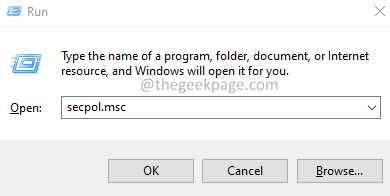
3. חלון מדיניות האבטחה המקומית נפתח. לחץ לחיצה כפולה עַל מדיניות מקומית.
4. עַכשָׁיו, לחץ לחיצה כפולה עַל הקצאת זכות משתמשים.
5. בלוח הצד הימני, אתר את ו לחץ לחיצה כפולה עַל אפשר כניסה דרך שירותי שולחן עבודה מרוחק.
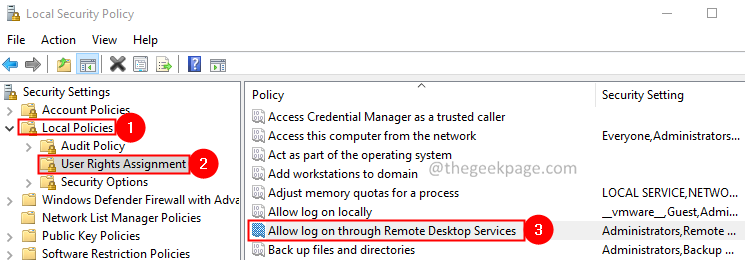
6. תבדוק אם אתה יכול לראות משתמשי שולחן עבודה מרוחק ברשימה. אם אתה לא רואה את זה ברשימה, בצע את השלבים הבאים.
7. לחץ על הוסף משתמש או קבוצה לַחְצָן.
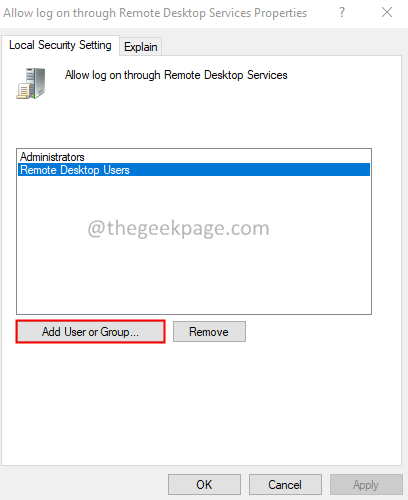
8. בתוך ה בחר משתמשים או קבוצות חלון, הכנס משתמשי שולחן עבודה מרוחק, ולחץ בסדר.
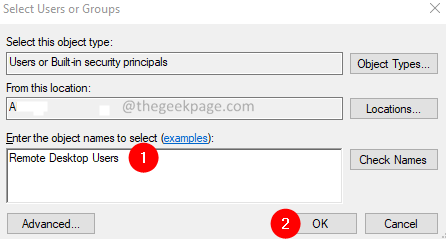
9. תראה חלון שם לא נמצא. אמת את שם האובייקט, משתמשי שולחן עבודה מרוחק.
10. הקלק על ה בסדר לַחְצָן.
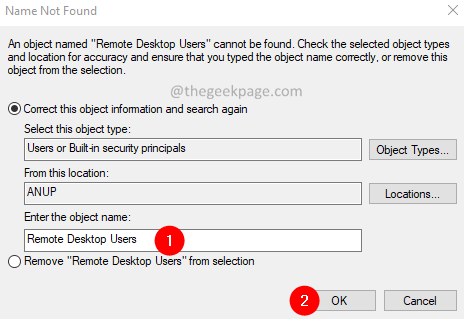
11. בתוך ה אפשר כניסה דרך מאפייני שירותי שולחן עבודה מרוחק חלון, לחץ על בסדר לַחְצָן.
12. הפעל מחדש את המערכת שלך.
13. לִפְתוֹחַ לָרוּץ שוב דיאלוג.
14. הזן את הפקודה cmd והחזק את המקשים Ctrl+Alt+Enter.
15. בחלון שורת הפקודה שנפתח, הזן את הפקודה למטה ולחץ להיכנס.
gpupdate /force
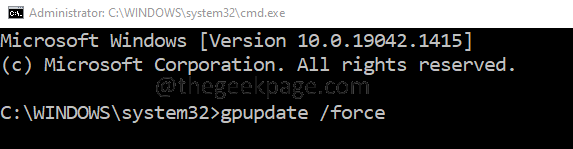
16. הפעל מחדש את המערכת שלך.
בדוק אם זה פותר את השגיאה. אם לא, נסה את התיקון הבא.
תיקון 2: ספק זכויות מספיקות לחשבון המשתמש שלך
1. פתח את ה לָרוּץ דיאלוג.
2. הזן את הפקודה lusrmg.msc ופגע ב להיכנס לַחְצָן.
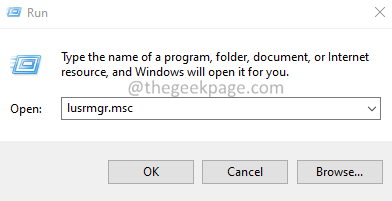
3. בחלון הפתיחה, לחץ פעמיים על משתמשים.
4. עַכשָׁיו, לחץ לחיצה כפולה עַל חשבון המשתמש שלך. במקרה זה, זה אדמין.
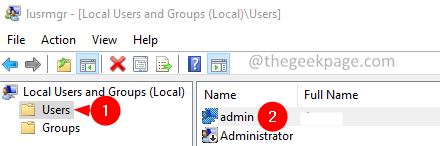
5. לך אל חבר ב לשונית.
6. אם אתה לא רואה משתמשי שולחן עבודה מרוחק ברשימה, לחץ על לְהוֹסִיף לַחְצָן.
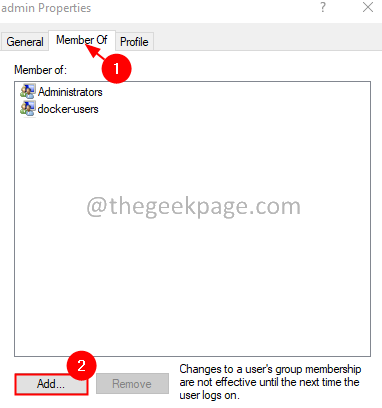
7. בחלון שמופיע, לחץ על מִתקַדֵם לַחְצָן.
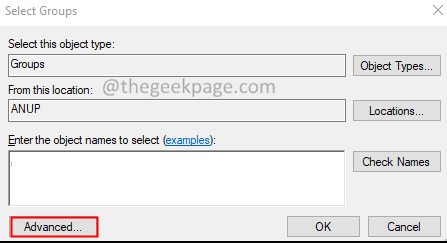
8. בחלון הפתיחה, לחץ על תמצא עכשיו לַחְצָן.
9. מ ה תוצאות חיפוש, לחץ פעמיים על משתמשי שולחן עבודה מרוחק.
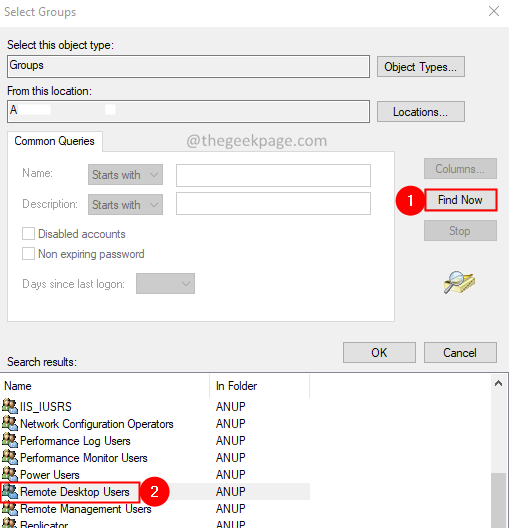
10. בתוך ה בחר קבוצות חלון, לחץ על בסדר לַחְצָן.
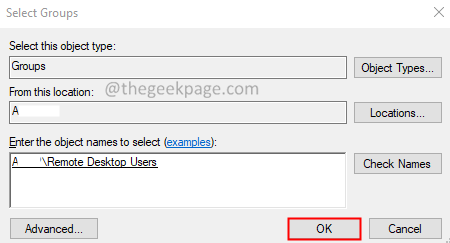
11. עכשיו, אתה יכול לראות את משתמשי שולחן עבודה מרוחק נוצר.
12. לחץ על להגיש מועמדות ולאחר מכן לחץ על בסדר לַחְצָן.
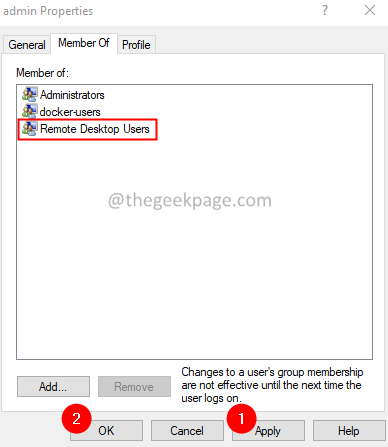
תיקון 3: שנה את ההתחברות עבור שירותי שולחן עבודה מרוחק
1. פתח את ה לָרוּץ דיאלוג.
2. הזן את הפקודה services.msc ולחץ להיכנס.
3. חלון השירותים נפתח. אתר את השירות ששמו שירותי שולחן עבודה מרוחק ו לחץ לחיצה כפולה על זה.

4. לך אל התחבר לשונית.
5. לחץ על החשבון הזה אוֹפְּצִיָה.
6. הקלק על ה לְדַפדֵף לַחְצָן.
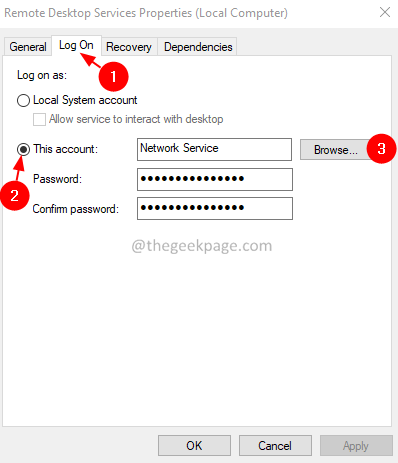
7. בתוך ה בחר משתמש חלון, לחץ על מִתקַדֵם לַחְצָן.
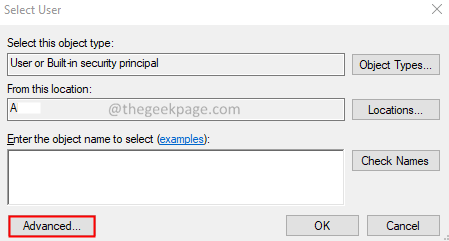
8. בחלון שמופיע, לחץ על תמצא עכשיו לַחְצָן.
9. תחת קטע תוצאות החיפוש, לחץ לחיצה כפולה עַל שירות רשת.

10. בחלון בחר משתמש, לחץ על בסדר.
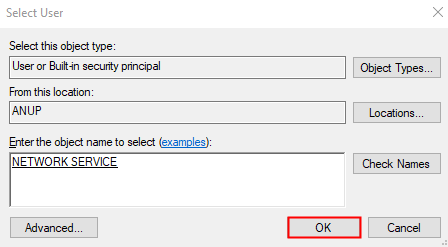
11. הקלק על ה בסדר כפתור ב- מאפיינים של שירותי שולחן עבודה מרוחק חַלוֹן.
12. לחץ לחיצה ימנית על שירותי שולחן עבודה מרוחק ולבחור אתחול.
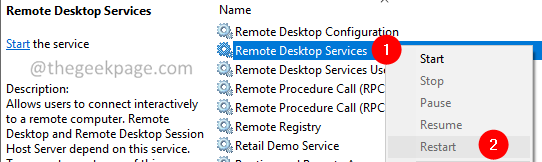
זה הכל.
אנא הגיבו והודיעו לנו על התיקון שעזר לכם לפתור את השגיאה.


